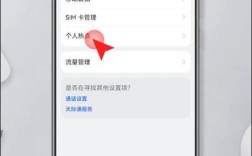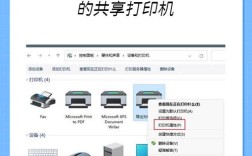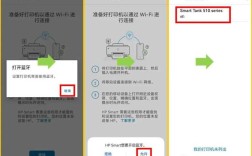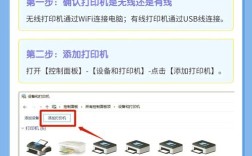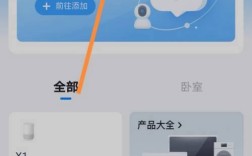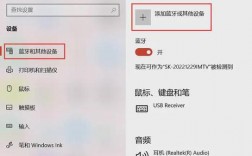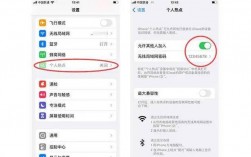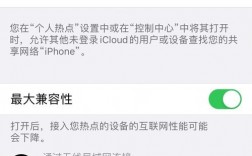平板电脑作为现代生活和工作中不可或缺的工具,其便携性和多功能性备受用户青睐,在某些场景下,如长时间文字输入或高效办公时,使用外接键盘可以显著提升操作效率和舒适度,以下将详细介绍平板电脑如何连接键盘,包括蓝牙连接、有线连接(USB和OTG)以及其他无线连接方式。
一、蓝牙连接
1、确认设备支持:确保你的平板电脑和键盘都支持蓝牙功能。
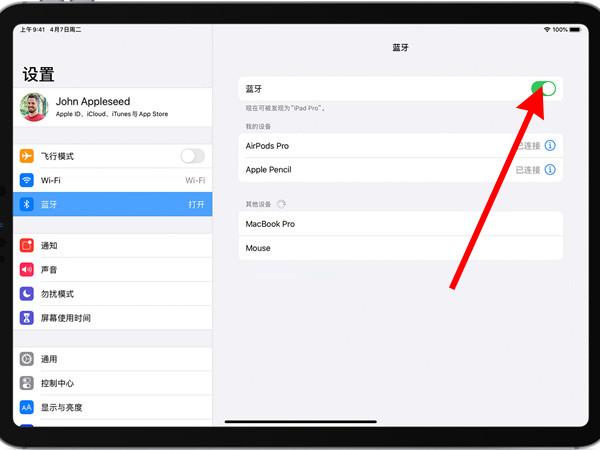
2、开启蓝牙:在平板电脑上打开蓝牙设置,并确保蓝牙标志亮起,打开键盘的蓝牙功能,按下“Bluetooth”键开始搜索。
3、配对过程:在平板电脑上找到并选择“Keyboard”进行配对,部分键盘可能需要输入配对码,这通常会在键盘或其说明书上标明,完成配对后,平板电脑即可通过蓝牙连接键盘。
二、有线连接
1、USB连接:如果平板电脑配备了USB接口,可以直接使用USB线缆将键盘的USB接口插入平板电脑的USB端口中,系统会自动识别并安装驱动程序,完成后即可使用键盘。
2、OTG连接:对于没有USB接口但支持USB OTG功能的平板电脑,可以使用OTG转接线进行连接,将OTG线的一端插入键盘的USB接口,另一端插入平板电脑的充电口或转接口,系统会自动识别并启用键盘。
三、其他无线连接方式
1、WiFi连接:某些高端键盘支持WiFi连接,这类键盘通常配有一个小接收器,将接收器插入平板电脑的USB端口,然后按照键盘说明书上的指导进行连接即可。
2、RF连接:一些键盘也支持RF(Radio Frequency)连接,这类键盘同样需要一个USB接收器,由于大多数平板电脑没有USB接口,因此需要使用OTG转换线连接接收器,并按照键盘说明书上的指导进行连接。

四、注意事项
1、确保键盘电量充足,以免在连接或使用过程中出现电量不足的情况。
2、确认平板电脑的连接接口和键盘的连接方式匹配,避免不兼容的问题。
3、在连接过程中,如果是第一次连接蓝牙键盘,平板电脑可能需要进行蓝牙配对,按照系统的指引进行操作。
4、遇到问题时,建议查阅键盘的使用手册或在线搜索相关教程以获取更详细的帮助。
平板连接键盘的方式多种多样,用户可以根据个人需求和设备特性选择合适的连接方式,无论是蓝牙连接、有线连接还是其他无线连接方式,都能显著提升平板电脑的操作效率和使用体验,希望本文能为大家提供实用的指导和帮助。